
Բովանդակություն:
- Քայլ 1. Որտեղ գտնել ծրագիրը Windows 10 -ում `
- Քայլ 2: Կտտացրեք սկավառակի մաքրում
- Քայլ 3: Ընտրեք մաքրման կարիք ունեցող սկավառակը
- Քայլ 4. Ընտրեք Ընտրանքներ ՝ մինչև հաջորդ քայլին անցնելը
- Քայլ 5. Նախընտրանքային ընտրանքներ նախքան հաջորդը սեղմելը
- Քայլ 6: Այս պահին զգուշավորությունը կջնջվի, եթե շարունակեք և սկսեք գործարկել գործընթացը
- Քայլ 7: Վերջնական քայլը Թող գործընթացն աշխատի, պատուհանները կփակվեն, ապա կվերագործարկվի համակարգիչը
- Հեղինակ John Day [email protected].
- Public 2024-01-30 09:51.
- Վերջին փոփոխված 2025-01-23 14:48.
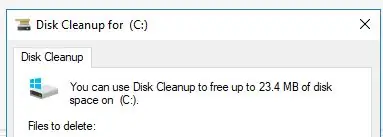
Սարքը մաքրելու համար չի պահանջվում օգտագործել երրորդ կողմի գործիքներ: Դա կարելի է արագ անել ՝ օգտագործելով «Սկավառակի մաքրում» կոչվող ներկառուցված Windows 10 ծրագիրը և այն անվճար:
Սկսելուց առաջ ձեզ հարկավոր կլինեն հետևյալ տարրերը.
1) Գրասեղան կամ նոութբուք
2) Windows 10 -ը տեղադրված է
3) Ոչ ցանցային մուտք (անձնական, ոչ կորպորատիվ կառավարվող)
4) Ադմինիստրատորի մուտք դեպի ԱՀ, որը կօգտագործվի
Այս ձեռնարկի ավարտին ձեր կոշտ սկավառակը կմաքրվի և կվերականգնվի անհրաժեշտ սկավառակի տարածքը: Վերականգնված տարածքը կարող է օգտագործվել ֆայլեր, լուսանկարներ և այլն պահելու համար:
ՀՐԱՊԱՐԱԿՈ:ԹՅՈՆ. Այս հրահանգը տրամադրվում է միայն տեղեկատվական նպատակներով ՝ DDruckenmiller- ի կողմից: կամ այս հրատարակության մեջ եղած տեղեկատվության օգտագործման արդյունքում միայն ընթերցողը և վերջնական օգտագործողը պատասխանատվություն են կրում, որոնցից բոլորը կամավոր, հստակ և ամբողջությամբ ազատում են, ընդմիշտ լիցքաթափվում և համաձայն են պաշտպանել, հատուցել և պահել անվնաս DDruckenmiller- ից ՝ բոլորից պահանջները, պահանջները կամ գործողությունների պատճառները, որոնք որևէ կերպ կապված են այս հրապարակման մեջ պարունակվող տեղեկատվության օգտագործման հետ, սա միայն ուսուցողական օրինակ է, եթե երկմտում եք ինչ անել, ապա օգնության կանչեք մասնագետին:
Քայլ 1. Որտեղ գտնել ծրագիրը Windows 10 -ում `
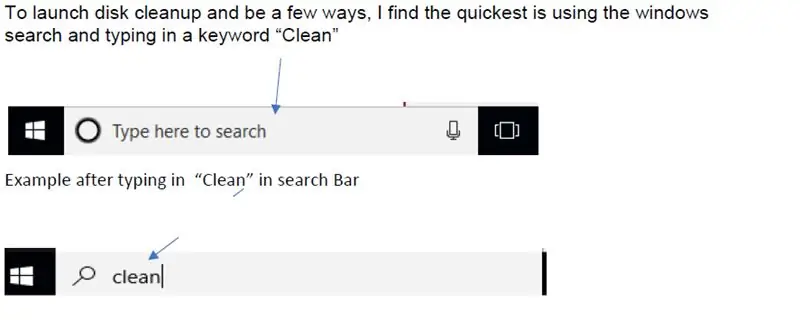
Քայլ 2: Կտտացրեք սկավառակի մաքրում
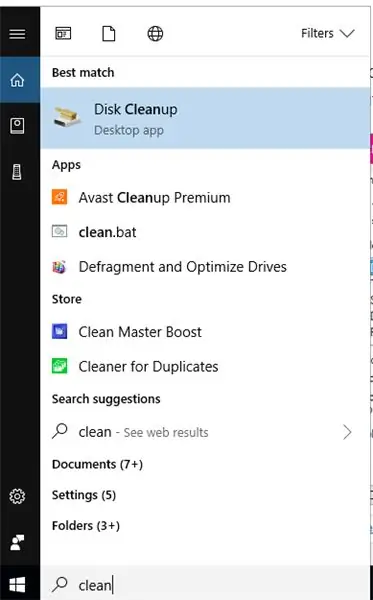
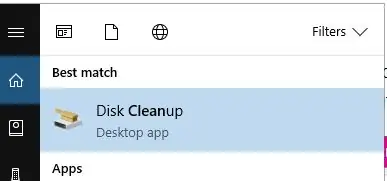
Disclelean up- ը գործարկելու պարզ քայլ: Պարզապես կրկնակի կտտացրեք ՝ գործընթացը սկսելու համար
Քայլ 3: Ընտրեք մաքրման կարիք ունեցող սկավառակը
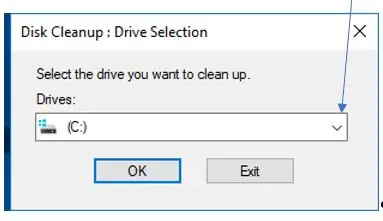
Ա) Սկավառակի մաքրումը բացելուց հետո այն կհարցնի, թե որ սկավառակն է (համակարգչի մեծամասնությունը լռելյայն օգտագործում է «C» կրիչը)
B) Օգտագործեք սլաքը `անհրաժեշտության դեպքում այլ սկավառակ ընտրելու համար
C) Շարունակելու համար կտտացրեք «Լավ» (այս պահին ձեր համակարգչում որևէ փոփոխություն չի կատարվել)
Քայլ 4. Ընտրեք Ընտրանքներ ՝ մինչև հաջորդ քայլին անցնելը
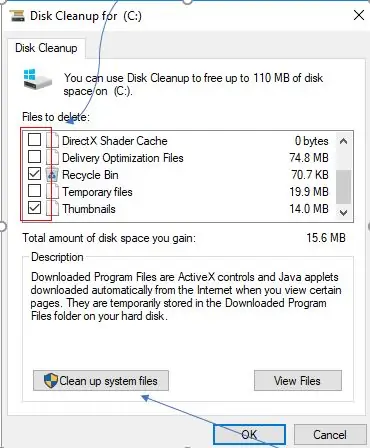
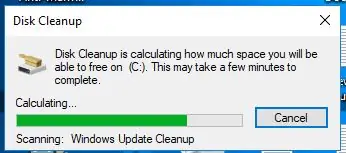
Ընտրեք բոլոր վանդակները, այնուհետև ընտրեք Մաքրել համակարգի ֆայլերը, սա այն վայրն է, որտեղ ամենից շատ տարածք կվերականգնեք: մաքրման ընտրանքները ստուգվելուց հետո կտտացրեք OK և հավելվածը գործարկմամբ:
Քայլ 5. Նախընտրանքային ընտրանքներ նախքան հաջորդը սեղմելը
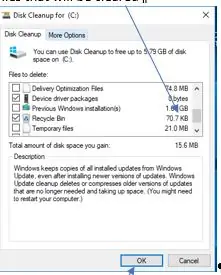
Ինչպես տեսնում եք, օրինակում ես կարող եմ վերականգնել ավելի քան 1.6 ԳԲ կոշտ սկավառակի տարածություն կոմունալ ծառայությունից հետո: Կտտացրեք Հաջորդը ՝ ընտրանքները մշակելու և տարածությունը ջնջելու համար: Այս պահին NO տվյալներ ջնջված են, շարունակելու համար կտտացրեք «OK»:
Քայլ 6: Այս պահին զգուշավորությունը կջնջվի, եթե շարունակեք և սկսեք գործարկել գործընթացը
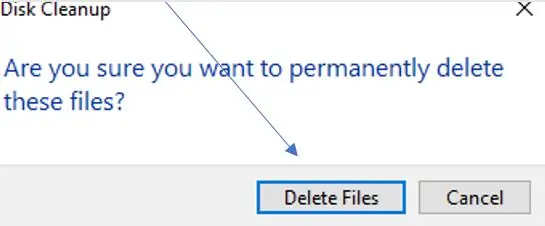
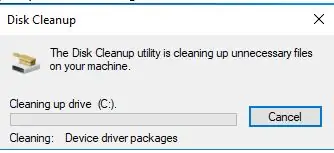
Այս պահին ֆայլերը կջնջվեն և չեն կարող վերականգնվել, եթե շարունակեք: Սկավառակի մաքրումը սկսելու համար կտտացրեք «leteնջել ֆայլերը»:
Քայլ 7: Վերջնական քայլը Թող գործընթացն աշխատի, պատուհանները կփակվեն, ապա կվերագործարկվի համակարգիչը
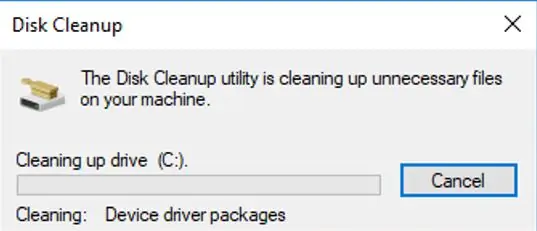
Երբ այս պատուհանը փակվի, գործընթացը ավարտված է, և պետք է ձեռքով վերագործարկվի:
Վայելեք լրացուցիչ վերականգնված տարածքը: Կտտացրեք տեսանյութին, եթե օգնության կարիք ունեք ՝ քայլերին հետևելով:
Խորհուրդ ենք տալիս:
Blynk հավելվածի միջոցով Nodemcu- ի միջոցով ինտերնետի միջոցով կառավարում. 5 քայլ

Blynk հավելվածի միջոցով Nodemcu- ի միջոցով ինտերնետի միջոցով կառավարելը. Բարև բոլորին, այսօր մենք ձեզ ցույց կտանք, թե ինչպես կարող եք վերահսկել LED- ը սմարթֆոնի միջոցով ինտերնետում
Ստորջրյա լողավազան Bluetooth արևի մաքրման ռոբոտ ՝ 8 քայլ

Ստորջրյա լողավազան Bluetooth արևի մաքրման ռոբոտ. Իմ տանը ես լողավազան ունեմ, բայց ապամոնտաժվող լողավազանների ամենամեծ խնդիրն այն կեղտն է, որը նստված է ներքևում, այն, ինչ ջրի զտիչը չի ձգտում: Այսպիսով, ես մտածեցի մի միջոց մաքրելու կեղտը ներքևից: Իսկ ինչ վերաբերում է մյուսին
ՍԿԱՐԱ- Autonomous Plus ձեռքով լողավազանի մաքրման ռոբոտ. 17 քայլ (նկարներով)

ՍԿԱՐԱ- Autonomous Plus ձեռքով լողավազանի մաքրման ռոբոտ. Ժամանակը փող է, իսկ ձեռքի աշխատանքը ՝ թանկ: Ավտոմատացման տեխնոլոգիաների առաջացման և առաջընթացի հետ մեկտեղ, տան սեփականատերերի, հասարակությունների և ակումբների համար պետք է առանց խնդիրների լուծում մշակվի ՝ լողավազաններն ամենօրյա կյանքի բեկորներից և կեղտերից մաքրելու համար
Կառուցեք այս 5Hz- ից մինչև 400KHz LED ազդանշանի մաքրման գեներատորը հավաքածուներից. 8 քայլ

Կառուցեք այս 5Hz- ից մինչև 400KHz LED Sweep ազդանշանի գեներատորը հավաքածուներից. Կառուցեք այս հեշտ մաքրման ազդանշանի գեներատորը մատչելի հավաքածուներից: Եթե դուք նայեիք իմ վերջին հրահանգավորին (Կատարեք մասնագիտական տեսք առջևի վահանակներ), ես գուցե խուսափեի այն բանից, ինչի վրա աշխատում էի: այն ժամանակ, որը ազդանշան գեներատոր էր: Ես ուզում էի
Պատրաստեք Usb լազերային օդի մաքրման լամպ `4 քայլ

Պատրաստեք Usb լազերային օդի մաքրող լամպ. Լազերը կարող է թարմացնել ձեր օդը `ոչնչացնելով օդում առկա վատ բակտերիաներն ու սնկերը: Դուք նույնպես կարող եք զով լամպ պատրաստել: Բոլորը USB հզորությամբ
